Με την ανάπτυξη της κοινωνικής δικτύωσης και των άμεσων μηνυμάτων, επεκτείνουμε τον κοινωνικό μας κύκλο γρήγορα. Στη συνέχεια, διάφορες επαφές από το Twitter, το FaceBook κ.λπ. μπαίνουν στη ζωή μας. Για αυτές τις επαφές, μπορούμε να τις διαχειριστούμε εύκολα στον υπολογιστή. Ωστόσο, για τη διαχείριση επαφών iPhone, σίγουρα γνωρίζουμε πώς να διαχειριστούμε τις επαφές στο iPhone, αλλά το μόνο ερώτημα είναι ότι πρέπει να διαχειριστούμε τις επαφές στο iPhone εκτυπώνοντας ένα γράμμα με ένα γράμμα στη μικρή οθόνη, το οποίο είναι ενοχλητικό.

Εδώ θα μοιραστούμε μια μέθοδο για την επεξεργασία επαφών iPhone σε υπολογιστή, ανεξάρτητα από το Mac ή το Window, ακόμα και τα Windows 10. Μπορείτε επίσης να πατήσετε πληκτρολόγια σε μεγάλη οθόνη για να επεξεργαστείτε εύκολα τις επαφές iPhone. Τα εργαλεία που περιλαμβάνονται είναι απλά, ένα καλώδιο USB και iPhone. Και μπορείτε να κατεβάσετε ένα εργαλείο μεταφοράς από το Διαδίκτυο για να δοκιμάσετε. Στα ακόλουθα βήματα, θα χρησιμοποιήσουμε μια δωρεάν δοκιμή, FoneTrans για επεξεργασία των επαφών iPhone στον υπολογιστή.
Βήμα 1 Κατεβάστε το FoneTrans, εγκαταστήστε και ξεκινήστε τον στον υπολογιστή σας. Στη συνέχεια, Συνδέστε το iPhone στον υπολογιστή για να επεξεργαστείτε τις επαφές.
Βήμα 2 Πατήστε Επικοινωνία στα αριστερά του FoneTrans και επιλέξτε μία επαφή για περιήγηση και διαχείριση επαφών iPhone στον υπολογιστή.
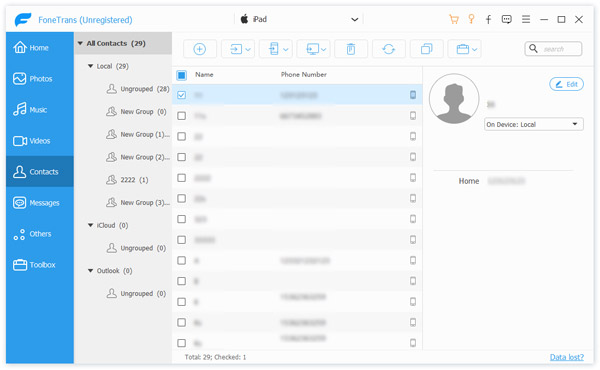
Βήμα 3 Πατήστε Αλλαγή κουμπί για τη διαχείριση επαφών iPhone από όνομα, αριθμό τηλεφώνου, τμήμα, διεύθυνση, email, γενέθλια κ.λπ. Επίσης, μπορείτε να προσθέσετε την επαφή στην ομάδα ή να λάβετε μια νέα φωτογραφία.
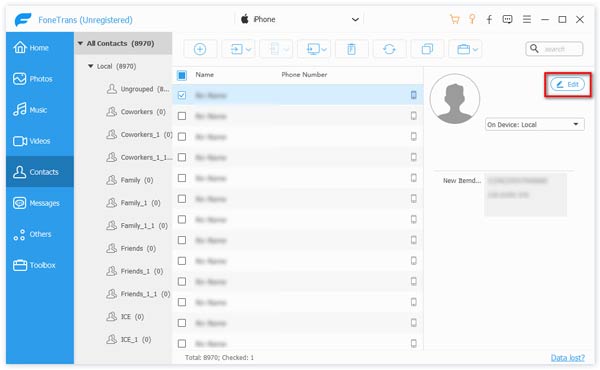
Βήμα 4 Πατήστε Αποθήκευση εικονίδιο για την ολοκλήρωση της εργασίας επεξεργασίας επαφών iPhone.
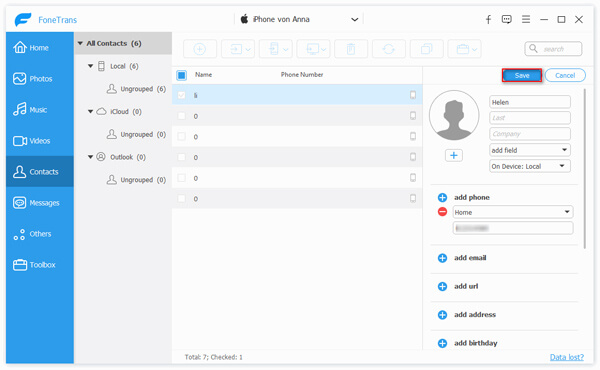
Για να μάθετε περισσότερα σχετικά με τον τρόπο χρήσης αυτού του επαγγελματικού λογισμικού μεταφοράς iOS, επισκεφθείτε τον παρακάτω οδηγό βίντεο:


Σε αυτό το άρθρο, σας δείχνουμε κυρίως πώς να διαγράψετε επαφές στο iPhone με ένα αξιόπιστο λογισμικό διαχείρισης δεδομένων iOS. Σας βοηθά επίσης να αλλάξετε ή συγχώνευση επαφών σε υπολογιστή. Απλώς κατεβάστε το πρόγραμμα και δοκιμάστε.